IPhone पर सदस्यता कैसे रद्द करें
पता करने के लिए क्या
- आईओएस में: समायोजन > ऐप्पल आईडी > सदस्यता > प्रासंगिक सदस्यता टैप करें > सदस्यता रद्द > पुष्टि करना.
- संगीत या आईट्यून्स में: लेखा > मेरा खाता देखें > समायोजन > सदस्यता > प्रबंधित करना > संपादित करें > रद्द करें.
यह आलेख वर्णन करता है कि चल रहे Apple उपकरणों पर सदस्यता कैसे रद्द करें आईओएस 13, आईओएस 12, तथा आईओएस 11, macOS Catalina (10.15) में संगीत ऐप, और आईट्यून्स 12.
IPhone और अन्य iOS उपकरणों पर सदस्यता कैसे रद्द करें
नवीनीकरण समय से कम से कम 24 घंटे पहले आपको सदस्यता रद्द करनी होगी। जैसे आप सीधे अपने iPhone पर सदस्यता ले सकते हैं, वैसे ही आप वहां भी सदस्यता रद्द कर सकते हैं। हालांकि, ऐसा करने के लिए, आप उस ऐप का उपयोग नहीं करते हैं जिसे आप रद्द करने का प्रयास कर रहे हैं। इसके बजाय, इन चरणों का पालन करें:
थपथपाएं समायोजन इसे खोलने के लिए iPhone होम स्क्रीन पर ऐप।
अपना टैप करें ऐप्पल आईडी.
-
नल सदस्यता सदस्यता सेटिंग्स स्क्रीन खोलने के लिए।

-
उस सदस्यता को टैप करें जिसे आप रद्द करना चाहते हैं।
यह स्क्रीन आपके सभी मौजूदा सब्सक्रिप्शन को एक्टिव सेक्शन में और आपकी रद्द या एक्सपायर्ड सब्सक्रिप्शन को एक्सपायर्ड सेक्शन में सूचीबद्ध करती है।
नल सदस्यता रद्द. इस स्क्रीन में सदस्यता के लिए अन्य विकल्प भी शामिल हैं।
-
पॉप-अप विंडो में, टैप करें पुष्टि करना सदस्यता रद्द करने के लिए।

आप को टैप करके भी सब्सक्रिप्शन सेटिंग एक्सेस कर सकते हैं ऐप स्टोर आईफोन होम स्क्रीन पर ऐप। नल आपका प्रतिबिम्ब ऐप स्टोर स्क्रीन के शीर्ष पर और टैप करें सदस्यता उसी सदस्यता सेटिंग को खोलने के लिए जिसे आप सेटिंग ऐप के माध्यम से एक्सेस करते हैं। फिर ऊपर दिए गए चरण 4 से 6 तक का पालन करें।
जब आप किसी सदस्यता को रद्द करते हैं, तब भी आप वर्तमान सदस्यता अवधि (आमतौर पर एक महीने या वर्ष) के अंत तक इसका उपयोग कर सकते हैं। यह तिथि रद्द करें बटन के नीचे स्क्रीन के निचले भाग में अंकित है।
कंप्यूटर पर सदस्यता कैसे रद्द करें
आप macOS Mojave (10.14) पर चलने वाले Mac पर या इससे पहले या iTunes 12 वाले पीसी पर iTunes का उपयोग करके भी अपनी सदस्यता रद्द कर सकते हैं। ऐसे:
खोलना ई धुन.
-
क्लिक लेखा मेनू बार में और चुनें मेरा खाता देखें ड्रॉप-डाउन मेनू में।
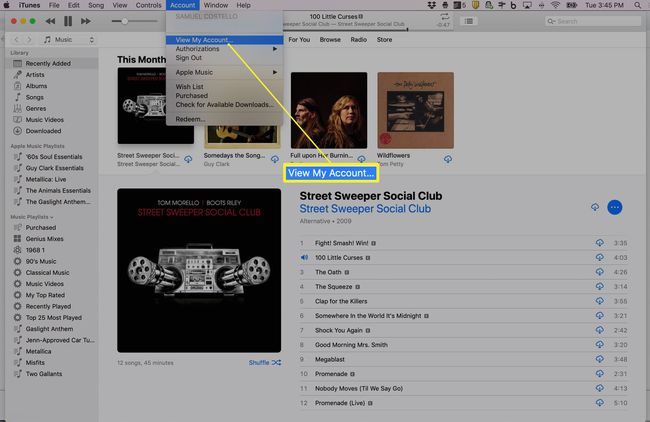
MacOS Catalina (10.15) चलाने वाले Mac उपयोगकर्ताओं के पास iTunes नहीं है। वे पर क्लिक करके अपने खाते तक पहुँचते हैं संगीत ऐप और चयन लेखा दाहिने साइडबार में। इसके अलावा, प्रक्रिया iTunes के समान ही है।
अपना भरें ऐप्पल आईडी संकेत मिलने पर उपयोगकर्ता नाम और पासवर्ड।
-
नीचे स्क्रॉल करें समायोजन अनुभाग और क्लिक करें प्रबंधित करना के बगल सदस्यता.

-
क्लिक संपादित करें सदस्यता के आगे आप रद्द करना चाहते हैं।
यह स्क्रीन आपके पास मौजूद सभी सक्रिय और समाप्त सदस्यताओं को सूचीबद्ध करती है।

-
क्लिक सदस्यता रद्द और पॉप-अप विंडो में रद्दीकरण की पुष्टि करें।
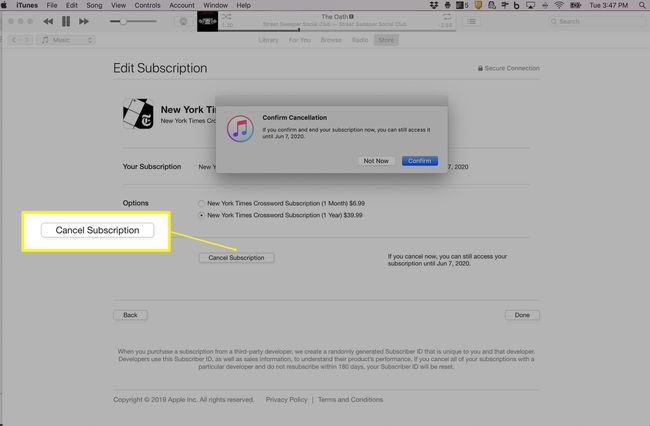
आप अपने पर iTunes सदस्यता रद्द कर सकते हैं एप्पल टीवी, बहुत। ऐसा करने के लिए, पर जाएँ समायोजन > उपयोगकर्ता औरहिसाब किताब। अपना खाता चुनें और जाएं सदस्यता. उस सेवा का चयन करें जिसे आप रद्द करना चाहते हैं और चुनें सदस्यता रद्द।
सदस्यता के बारे में
जिन सदस्यताओं के लिए आप iPhone पर ऐप स्टोर के माध्यम से या कंप्यूटर पर iTunes के माध्यम से साइन अप करते हैं, वे आपके से लिंक हैं ऐप्पल आईडी, जो आपके लिए उन्हें कई उपकरणों से एक्सेस करना संभव बनाता है। ये सेवाओं और ऐप्स की मासिक या वार्षिक सदस्यताएं हैं जिनमें साइन अप करने जैसी चीज़ें शामिल हैं Netflix या Hulu अपने ऐप्स का उपयोग करना, किसी अन्य-मुक्त ऐप की बोनस सुविधाओं को अनलॉक करना, या Apple की अपनी सदस्यता सेवाओं, जैसे कि Apple Music और News के लिए।
Apple आपके खाते को मासिक या वार्षिक रूप से बिल करता है जब सब्सक्रिप्शन आपके पास Apple के पास मौजूद क्रेडिट या डेबिट कार्ड का उपयोग करके नवीनीकृत होता है।
आपने शायद एक ऐसे ऐप के साथ एक निःशुल्क परीक्षण अवधि का सामना किया है जो परीक्षण अवधि के अंत में स्वचालित रूप से नवीनीकृत हो जाती है जब तक कि आप इसे रद्द नहीं करते। यदि आप रद्द नहीं करते हैं, तो Apple आपको बिल देता है। चाहे आप इस प्रकार के गैर-मुफ्त शुल्क को रोकना चाहते हों या किसी ऐसी सेवा से थक गए हों जिसका आप बार-बार भुगतान कर रहे हैं, आप अपनी सदस्यता रद्द कर सकते हैं।
